Toast是個可以用來顯示短暫訊息的物件
但因為訊息只會短暫顯示在螢幕下方且一段時間後就會自動消失,所以通常會用來顯示一些沒那麼重要的訊息
要使用Toast也不難,只需要將利用這行
Toast.makeText(context, "這是一個Toast訊息", Toast.LENGTH_SHORT).show();
將內容改成context -> 要顯示的那個Activity名稱
"這是一個Toast訊息" -> 要顯示的訊息
就可以了context通常是用來填上要顯示Toast訊息的那個Activity名稱
"這是一個 Toast 訊息"也可以自行更改成要顯示的文字內容Toast.LENGTH_SHORT或Toast.LENGTH_LONG差別就在於Toast的顯示時間的長短,時間也沒有差很多,分別為2秒和3.5秒
下面帶個簡單的範例
頁面上有一個Button且這個Button在按下後會顯示Toast內容(按鈕)
Toast.makeText(MainActivity.this,"按鈕",Toast.LENGTH_SHORT).show();
只要將上面那行改成這樣就好了
然後執行後就長這樣
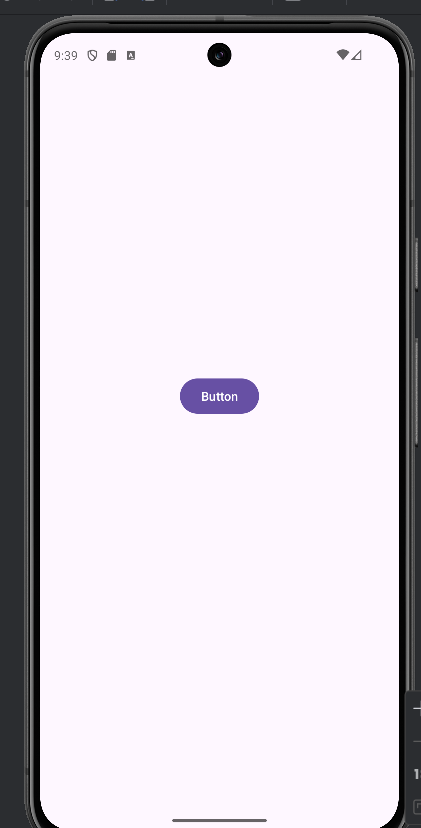
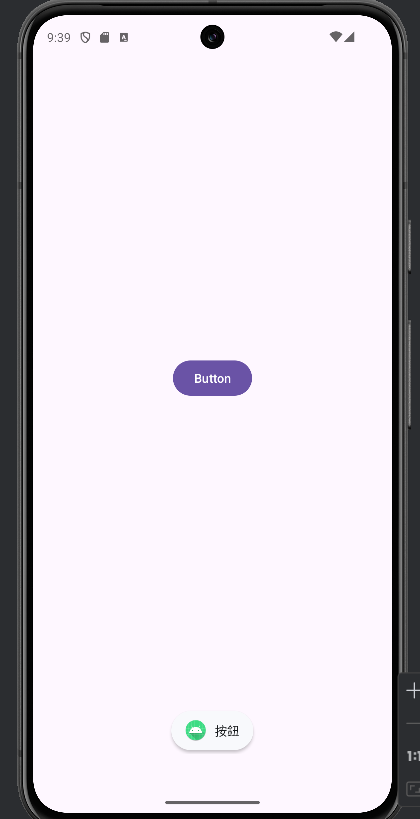
<?xml version="1.0" encoding="utf-8"?>
<androidx.constraintlayout.widget.ConstraintLayout xmlns:android="http://schemas.android.com/apk/res/android"
xmlns:app="http://schemas.android.com/apk/res-auto"
xmlns:tools="http://schemas.android.com/tools"
android:id="@+id/main"
android:layout_width="match_parent"
android:layout_height="match_parent"
tools:context=".MainActivity">
<Button
android:id="@+id/main_test_btn"
android:layout_width="wrap_content"
android:layout_height="wrap_content"
android:text="Button"
app:layout_constraintBottom_toTopOf="@+id/guideline4"
app:layout_constraintEnd_toStartOf="@+id/guideline2"
app:layout_constraintStart_toStartOf="@+id/guideline"
app:layout_constraintTop_toTopOf="@+id/guideline3" />
<androidx.constraintlayout.widget.Guideline
android:id="@+id/guideline"
android:layout_width="wrap_content"
android:layout_height="wrap_content"
android:orientation="vertical"
app:layout_constraintGuide_percent="0.048661802" />
<androidx.constraintlayout.widget.Guideline
android:id="@+id/guideline2"
android:layout_width="wrap_content"
android:layout_height="wrap_content"
android:orientation="vertical"
app:layout_constraintGuide_percent="0.43309003" />
<androidx.constraintlayout.widget.Guideline
android:id="@+id/guideline3"
android:layout_width="wrap_content"
android:layout_height="wrap_content"
android:orientation="horizontal"
app:layout_constraintGuide_percent="0.027359782" />
<androidx.constraintlayout.widget.Guideline
android:id="@+id/guideline4"
android:layout_width="wrap_content"
android:layout_height="wrap_content"
android:orientation="horizontal"
app:layout_constraintGuide_percent="0.12" />
</androidx.constraintlayout.widget.ConstraintLayout>
package com.example.test_2;
import android.os.Bundle;
import android.view.View;
import android.widget.Button;
import android.widget.SeekBar;
import android.widget.Toast;
import androidx.activity.EdgeToEdge;
import androidx.appcompat.app.AppCompatActivity;
public class MainActivity extends AppCompatActivity {
private Button testBtn;
@Override
protected void onCreate(Bundle savedInstanceState) {
super.onCreate(savedInstanceState);
EdgeToEdge.enable(this);
setContentView(R.layout.activity_main);
testBtn = findViewById(R.id.main_test_btn);
testBtn.setOnClickListener(new View.OnClickListener() {
@Override
public void onClick(View view) {
Toast.makeText(MainActivity.this,"按鈕",Toast.LENGTH_SHORT).show();
}
});
}
}
下篇會介紹SeekBar
